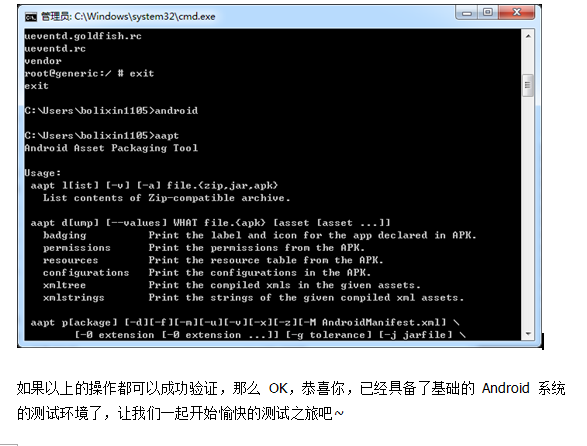1.安装 JDK
在Java官方网站上下载相应系统的jdk文件安装,如 win7 64 位系统下安装 jdk-6u45-windows-x64,全部选择默认的安装路径即可安装完成。
2.配置 JDK 的环境变量
2.1 JAVA_HOME
新建 JAVA_HOME 环境变量,要大写,将自己安装 JDK 的路径找到,拷贝即可,如图:
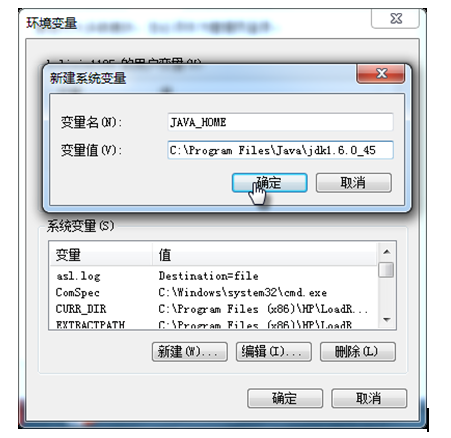
2.2 CLASSPATH
新建:CLASSPATH=%JAVA_HOME%/lib/dt.jar;%JAVA_HOME%/lib/tools.jar
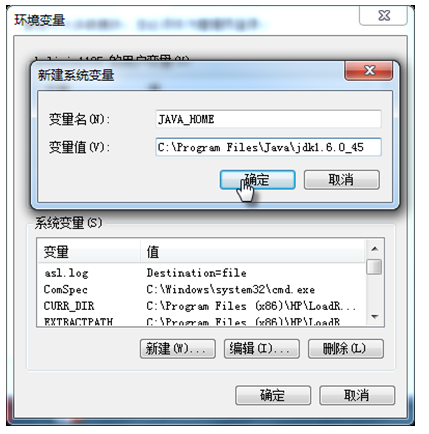
2.3 PATH
PATH 变量不需要新建,在系统中已经有了该变量,如下图所示:
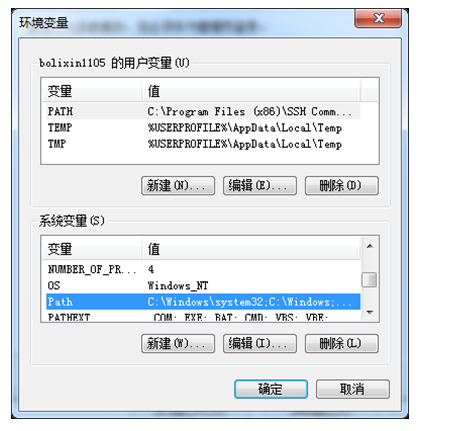
选中该变量,点击【编辑】,将红色部分复制,PATH=%JAVA_HOME%/bin;%JAVA_HOME%/jre/bin;
粘贴到 Path 环境变量尾部,在粘贴之前,要在前一个环境变量的末尾加一个英文的;点击【确定】
完成配置。
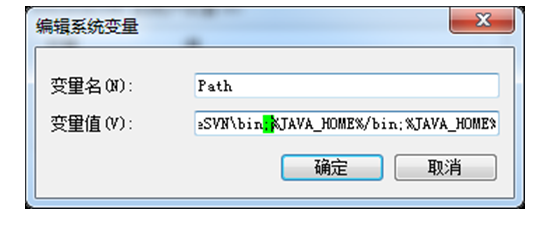
2.4 验证环境变量配置
1) 打开 CMD 命令行窗口
2) 在命令行窗口中输入 java –version,出现如下图所示的内容,即表明环境变量配置成功。
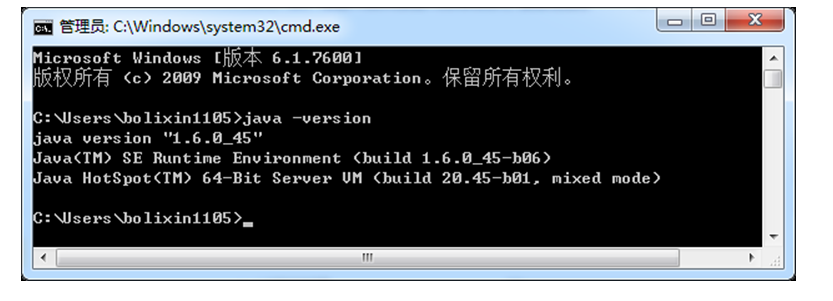
3.Android SDK 环境搭建
3.1 安装(解压)文件
首先在android官方网站下载相应的sdk文件,如图:

将该文件解压,尽量不要解压到带有中文路径的文件目录下,目录也不要过深,这里我默认
解压到了 D 盘,
3.2 配置 Android SDK 环境变量
1) 因为下图的文件目录下很多命令后续会使用到,因此需要进行环境变量的设置,打开build-tools/android文件夹,复制地址栏中的路径,
2) 在系统环境变量中,选择 Path,进行编辑,细节可参考文档 2.3 章节,注意加分号;点击【确定】
3) 进入到 SDK 文件目录下,配置第二个环境变量,打开 platform-tools 这个文件夹,将路径栏
中的路径复制,
打开环境变量,继续编辑环境变量 Path,记得加 ; 点击【确定】。
4) 将 SDK 文件目录复制配置到环境变量 Path 中,如图:
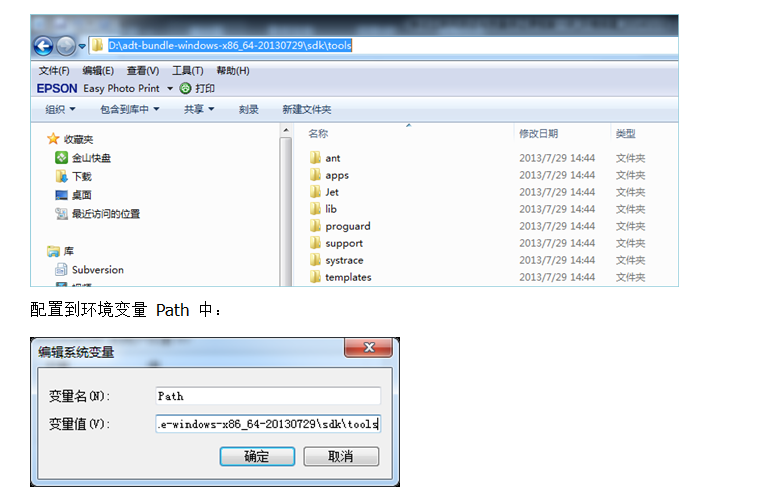
4.配置 eclipse
1) 打开 eclipse,运行 eclipse.exe 文件
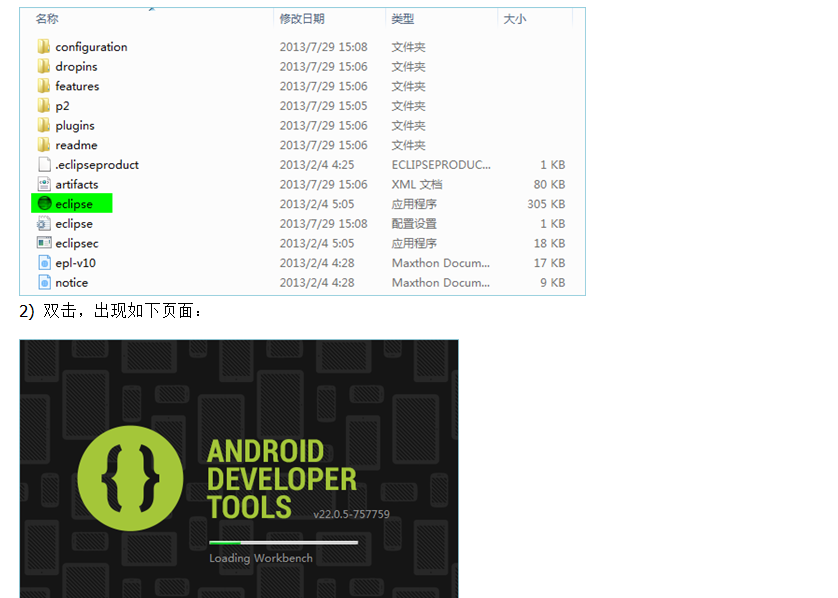
3) 运行完成后,会出现如下页面:
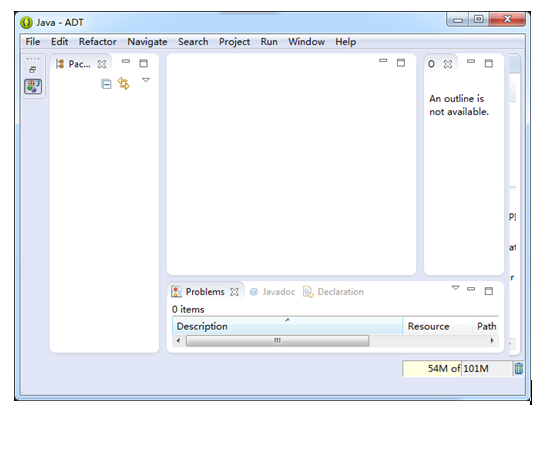
4) 在打开页面,点击菜单栏中的选项 WindowàPerferences:
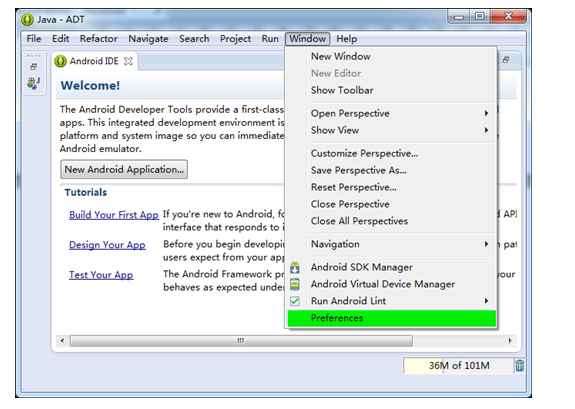
5) 在打开的对话框中,查看第二选项 Android,后面有一个 SDKLoaction,如果在 SDKLocation
后面没有内容,则通过点击后面的按钮【浏览】按钮,到自己所配置的文件目录下选中,
选中后如下图所示,然后点击【Apply】,如直接有路径可忽略。
6) 点击完【Apply】后,会看到如下图绿色高亮位置所显示的信息,点击【OK】
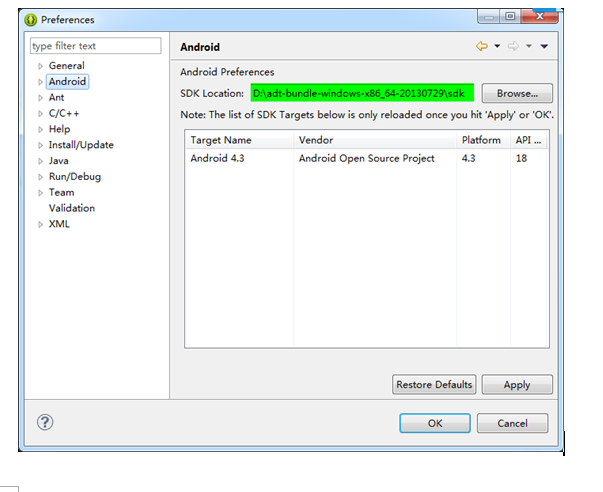
7) 再次点击 Windows,并选择 Android SDK Manager
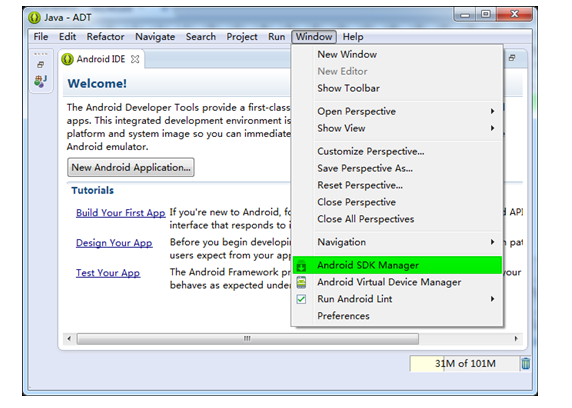
Android SDK M
Android SDK Manager 是会更新本机上 Android SDK 版本的,如下图所示:
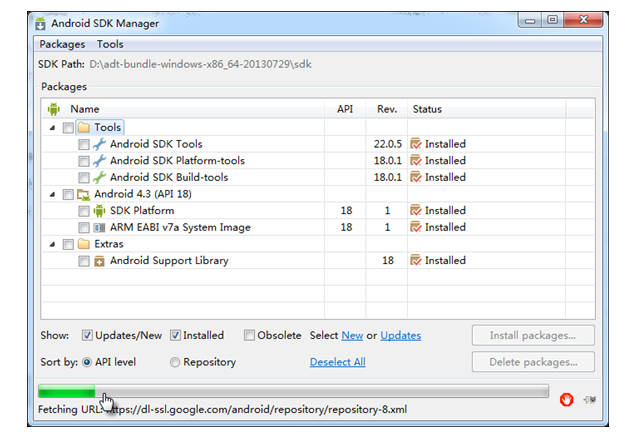
在更新后的对话框中至少要选中一个低版本和一个高版本的 SDK 进行安装:
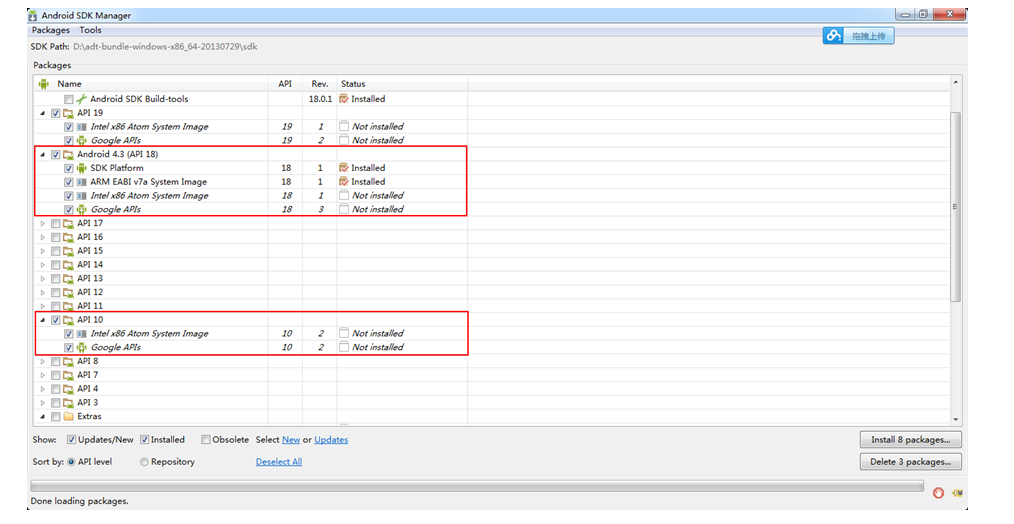
下载更新完成后,打开安卓虚拟设备管理器 Windows—>Android Virtual Device Manager,
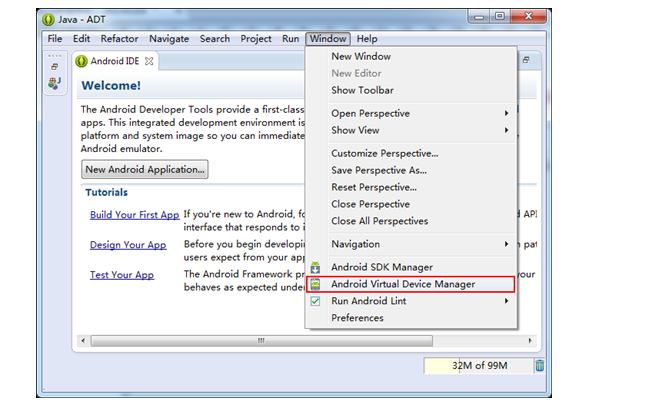
5.虚拟机设置
5.1 新建虚拟机
1) 新打开之后是空的,我们可以自己新建一个安卓的虚拟设备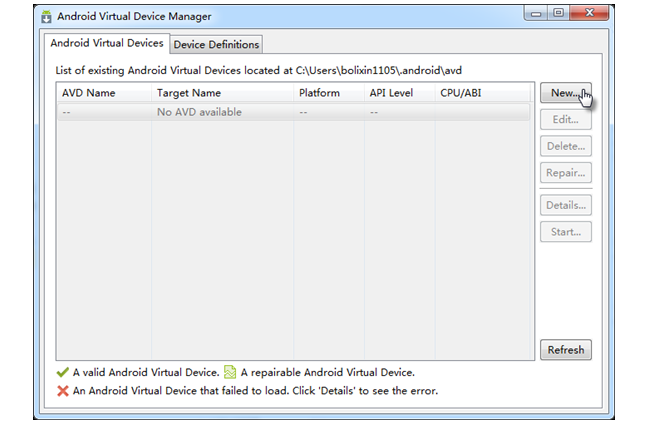
2) 点击【New】,在弹出的对话框中按照下图填写虚拟设备信息:
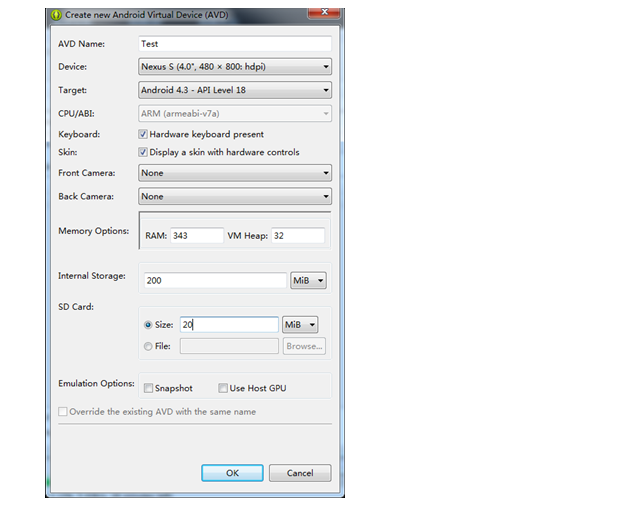
3) 点击【OK】后,一个名为 Test 的安卓虚拟机就创建成功了:
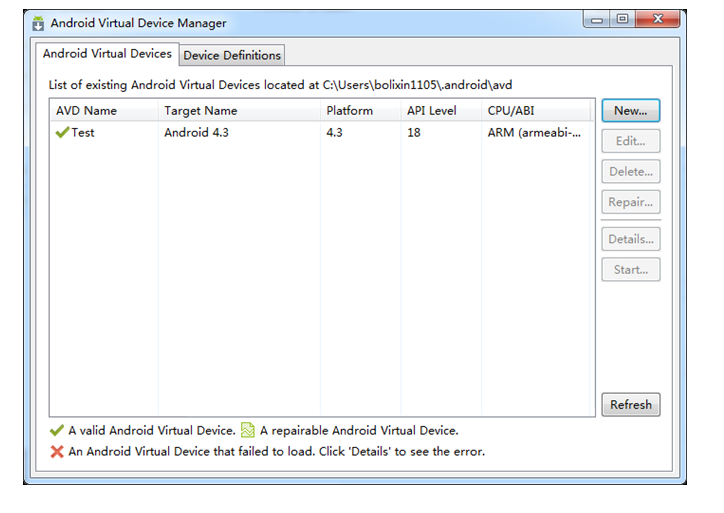
5.2 运行 Test 虚拟机
1) 选中虚拟机,点击 start,会弹出一个配置窗口,直接点击运行即可。
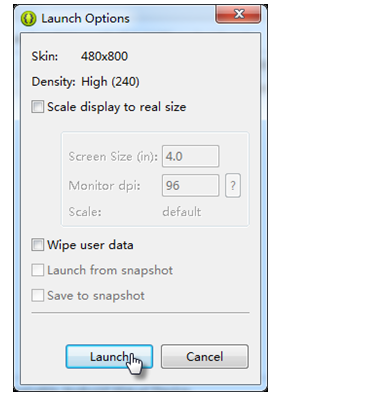
2) 点击【Launch】后,会出现虚拟机的启动界面,根据机器配置的不同,启动起来的时间也是不同的,请耐心等待……
正在启动的画面:
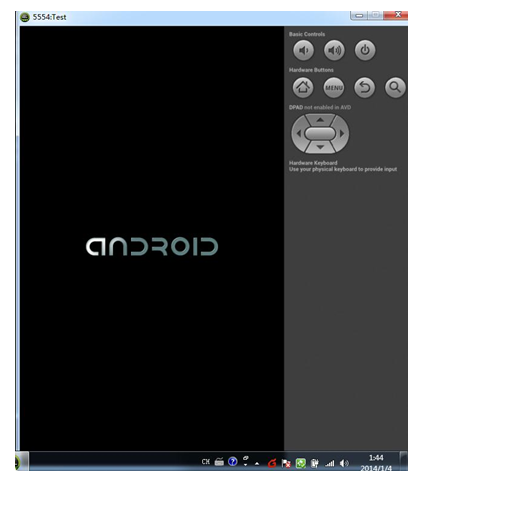
3) 经过了一段耐心的等待后,Android 虚拟机就已经启动起来了,如图所示:
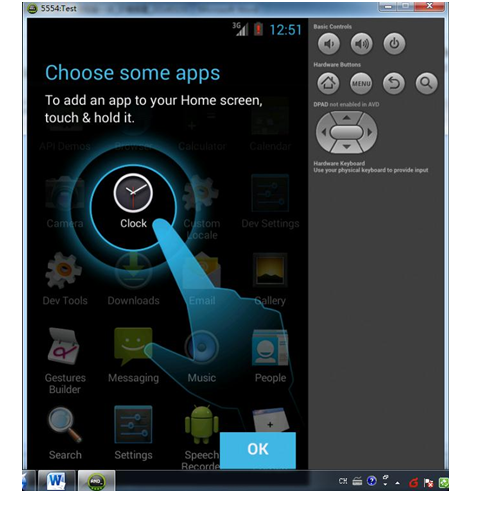
4) 点击右下角蓝色的大图标【OK】后,就会完全展现出了我的安卓虚拟机页面
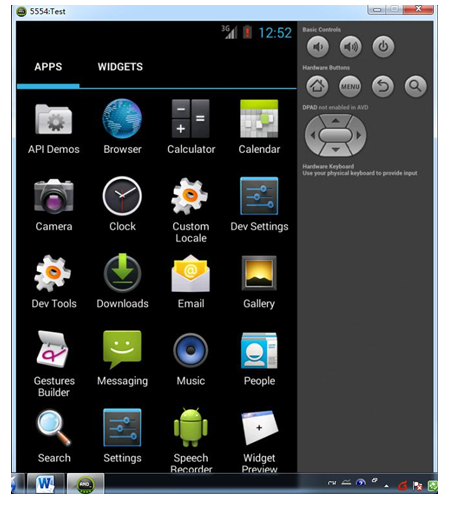
5) 启动后,我们就可以在这里模拟一些真机可以做的事情了。能够按照文档的操作看到这个可视页面,就说明我们的虚拟机环境已经 OK 了
6. 验证 Android SDK 相关环境变量
我们所要验证的 SDK 环境变量就是在本文档 3.2 章节所配置的环境变量
打开 Cmd 命令窗口
6.1 验证 platform-tools 环境变量
1) 验证是否可以进入到当前的虚拟机系统

2) 虚拟机的后台是一个 Linux 系统,在命令行执行 ls 命令,就可以看到当前系统下的所有
文件目录
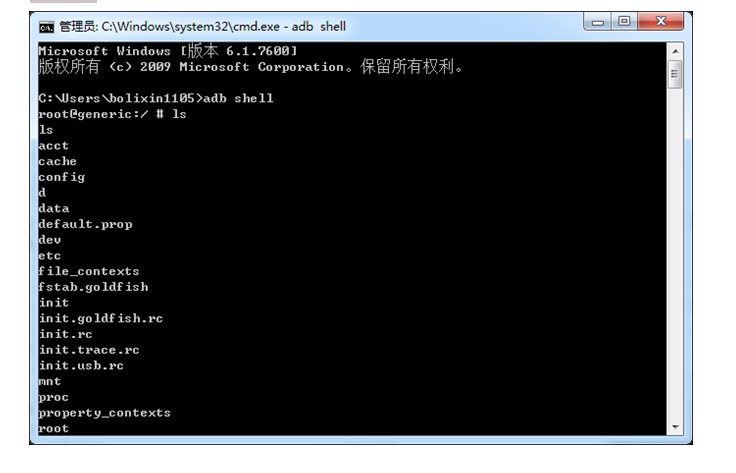
3) 退出虚拟环境
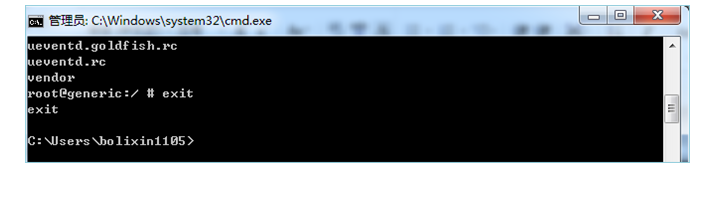
6.2 验证 tools 目录下的环境变量
1) 在命令行窗口输入 andiord
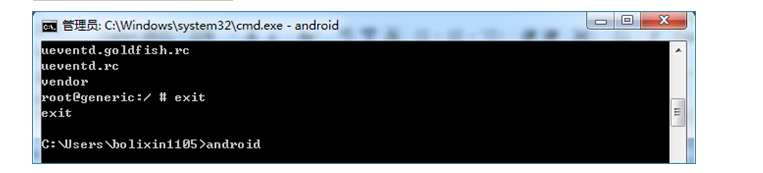
2) 该命令会启动 Android SDK Manager
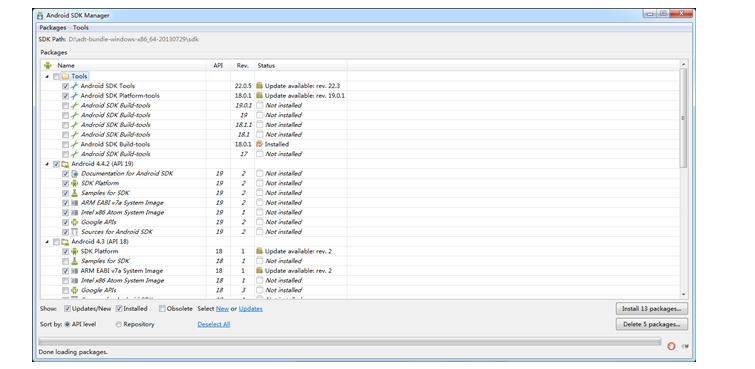
6.3 验证 build-tools 环境变量
1) 在命令行输入 aapt,会看到这条命令的使用帮助信息